photoshop制作光芒字
1、1. 使用File菜单的New命令建立一个RGB文件,背景为白色,大小为12×6cm。
2、2. 使用文本工具在图像中输入“光芒”二字,字体(Font)最好选择粗大些。并将文字调整到图像中央。
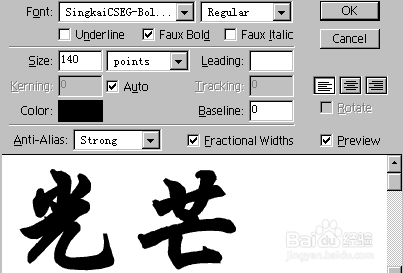
3、3. 单击Layer菜单的Type项,执行Render Layer命令,将文本层转化为普通图层。
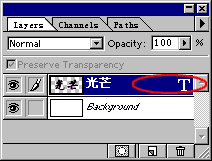
4、4. 在Layer面板中将“光芒”层拖曳到面板底部的新建按钮,复制出“光芒Copy”层,新层将成为当前层。点击新层的眼睛图标,将它暂时关闭。
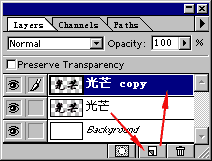
5、5. 单击“光芒”层将它设置为当前层,然后执行Layer菜单的Merge Down命令,将该层并入背景层。按Ctrl+I组合键反转色调。
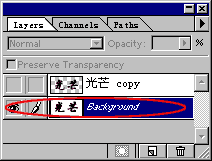
6、6. 单击Filter菜单的Blur项,执行Gaussian Blur命令,对文字进行高斯模糊,设置模糊半径为7pixels。
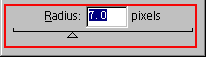
7、7. 双击工具箱中的线性渐变工具图标,打开它的选项面板。在左上角的下拉列表中选择Color,在Gradient下拉列表中选择Spectrum填充模式。如下图所示。
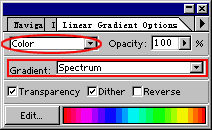
8、8. 按Shift键从左至右拖曳鼠标,水平填充渐变颜色。
9、9. 单击Layers面板中的“光芒Copy”图层,将它设置为当前层,它的眼睛图标将自动显示出来。
10、10. 单击Layers面板左上角的下拉列表,打开一个合成模式菜单,从中选择Color选项,即刻得到光芒效果。你也可以选择别的选项,以得到不同的效果。
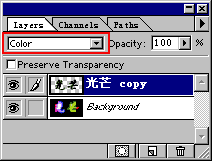
声明:本网站引用、摘录或转载内容仅供网站访问者交流或参考,不代表本站立场,如存在版权或非法内容,请联系站长删除,联系邮箱:site.kefu@qq.com。
阅读量:112
阅读量:153
阅读量:21
阅读量:192
阅读量:135